По умолчанию Яндекс Браузер сохраняет адреса сайтов, посещенные ранее. Если не хочется, чтобы после серфинга в интернете оставались следы, нужно отключить сохранение истории в Яндекс Браузере. Можно также настроить удаление данных с закрытием браузера, если есть вероятность, что история понадобится в текущей сессии.
- Выключить сохранение на компьютере
- Режим Инкогнито + очистка старой истории
- С помощью расширения No History
- Чтобы история удалялась вместе с закрытием браузера (расширение Close&Clean)
- Выключить сохранение в мобильной версии браузера
- Полностью отключить историю в настройках + очистить историю
- Режим Инкогнито
Выключить сохранение на компьютере
В версии Yandex для ПК нет настройки, которая позволяла бы отключить историю запросов. Однако есть другие решения: режим Инкогнито и сторонние расширения для браузера.
Режим Инкогнито + очистка старой истории
В приватном режиме веб-обозреватель не сохраняет историю переходов на сайты, а также запросы в Яндекс Поиске, пароли, данные автозаполнения. При этом браузер, как и прежде, позволяет менять настройки, добавлять закладки и загружать файлы из интернета.
Режим можно быстро активировать с помощью комбинации клавиш Ctrl + Shift + N (для Windows) и ⌘ + Shift + N (для Mac OS).
Также открыть приватное окно можно с помощью меню браузера или через новую вкладку:
- Кликнуть по трем линиям в правом верхнем углу. Выбрать пункт «Режим Инкогнито».
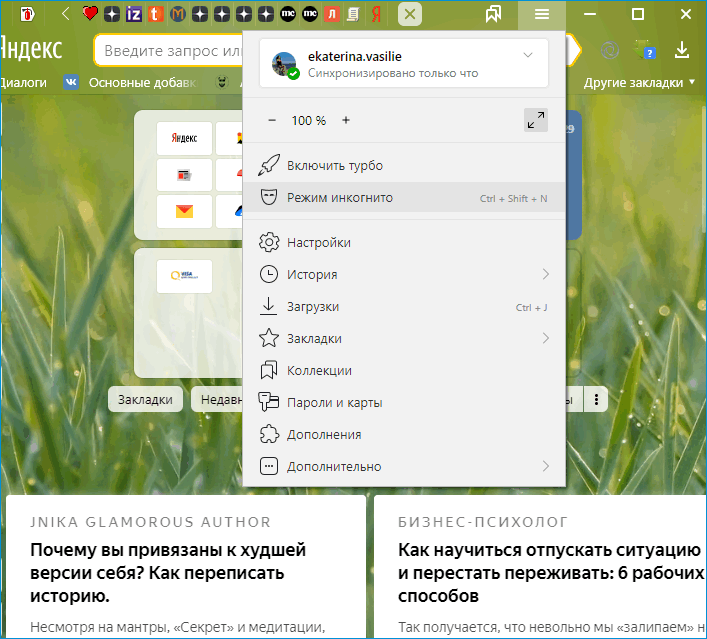
- Либо щелкнуть правой клавишей мышки по иконке в виде плюса (которая открывает новую пустую вкладку) и выбрать «Новое окно в режиме Инкогнито».

- Перейти на интересующие сайты в новом окне Yandex. Оно станет темным. Вверху справа также будет находиться значок в виде очков – иконка приватного режима.
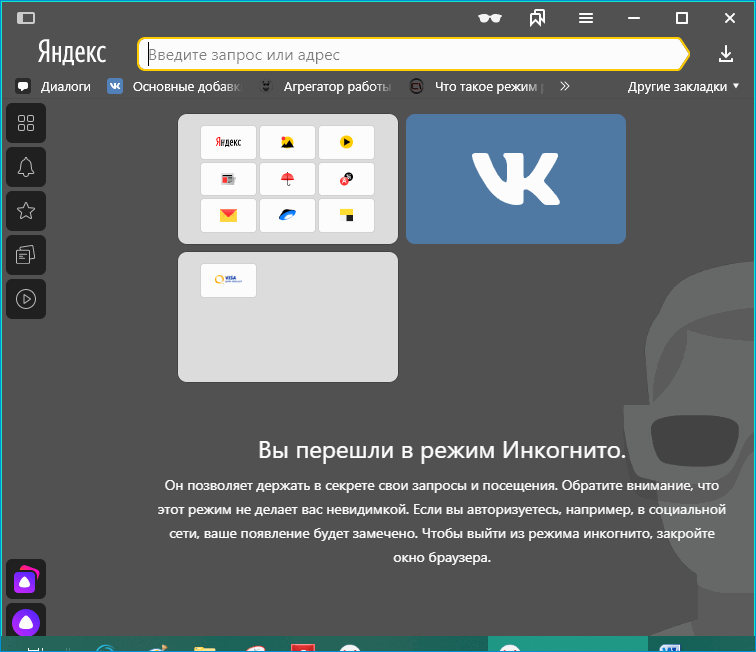
Если нужно запустить конкретный сайт в режиме Инкогнито, можно просто кликнуть по ссылке правой клавишей мышки и выбрать «Открыть в режиме Инкогнито».
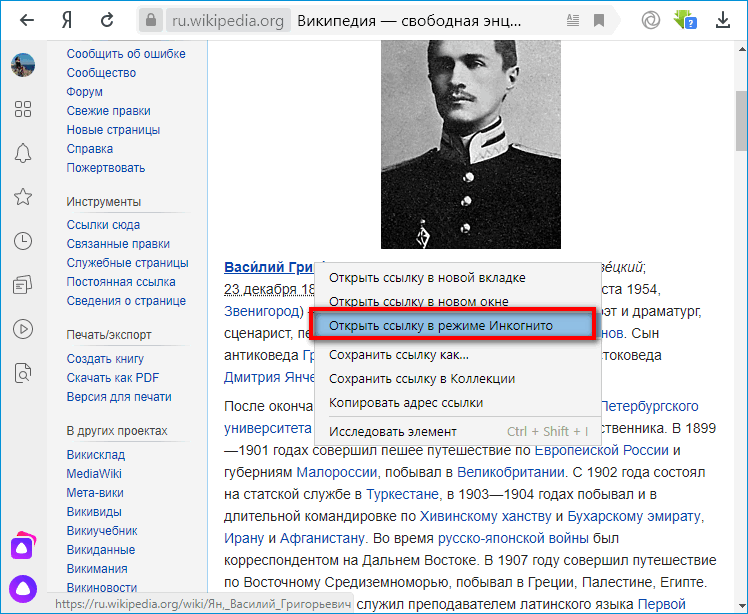
Чтобы никто не получил доступ к истории, нужно также удалить старые просмотры и отключить синхронизацию истории (если в браузере выполнен вход в аккаунт Yandex):
- Вызвать меню браузера (три линии вверху справа). Открыть «Настройки».
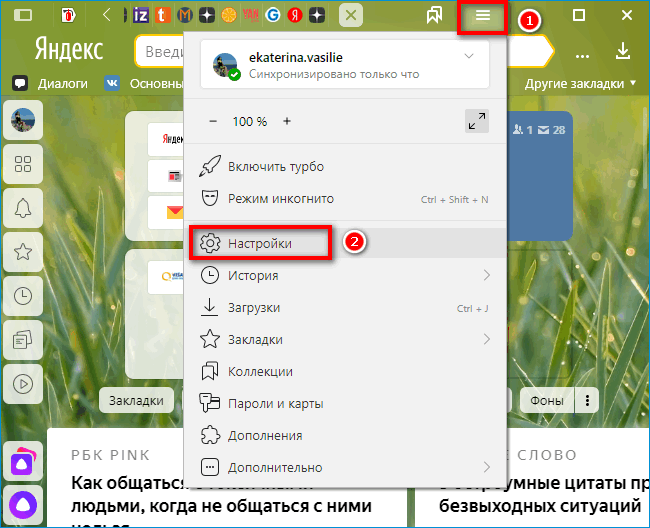
- В общих параметрах перейти по ссылке «Настройки синхронизации».
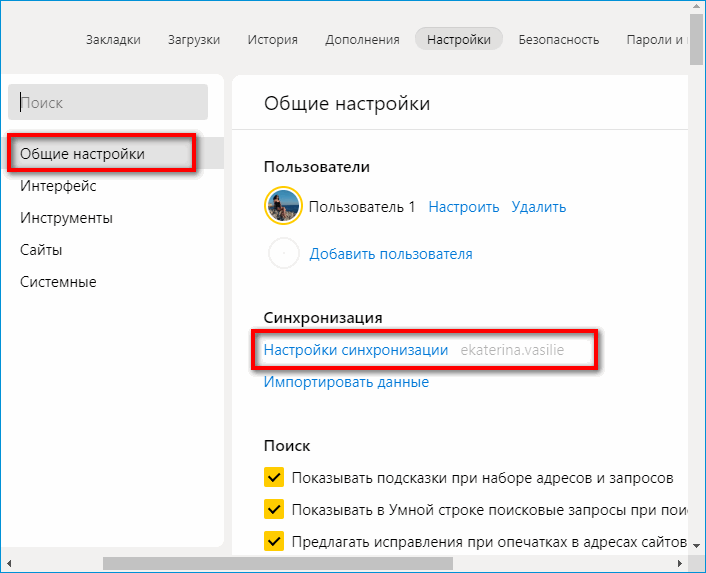
- Убрать отметку с пунктов «История», «Табло» и «Открытые вкладки». Либо сразу отключить синхронизацию с помощью ссылки вверху. Сохранять отдельно ничего не нужно – изменения сразу вступят в силу. Можно также нажать на «Удалить синхронизируемые данные».
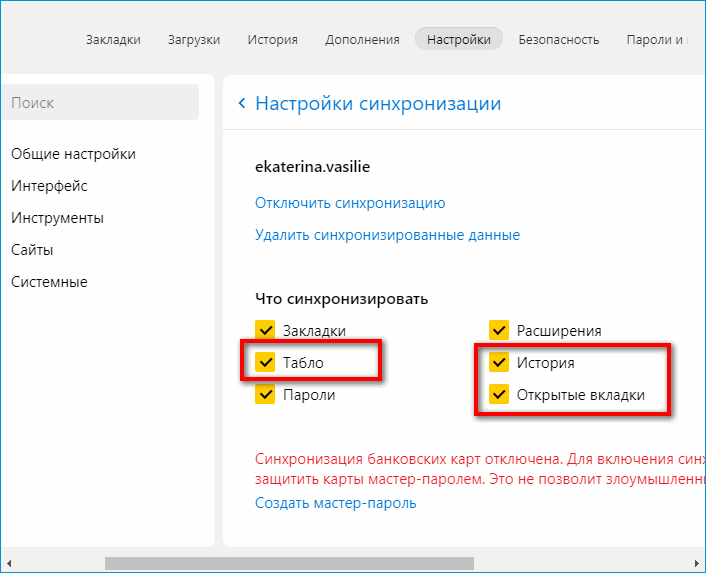
- Чтобы очистить журнал просмотров, открыть слева раздел «Системные». Прокрутить его до конца и кликнуть по «Очистить историю».
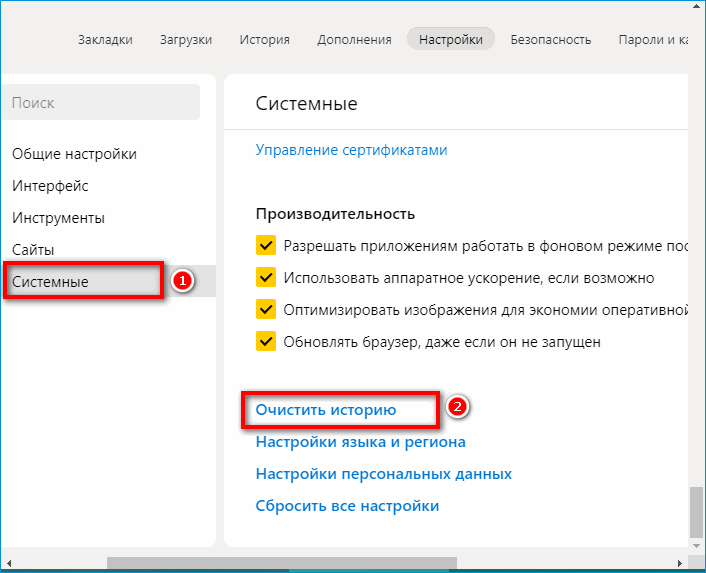
- Выделить галочками просмотры, кеш, cookie и другие данные при необходимости. Запустить очистку и подождать, пока она завершится.
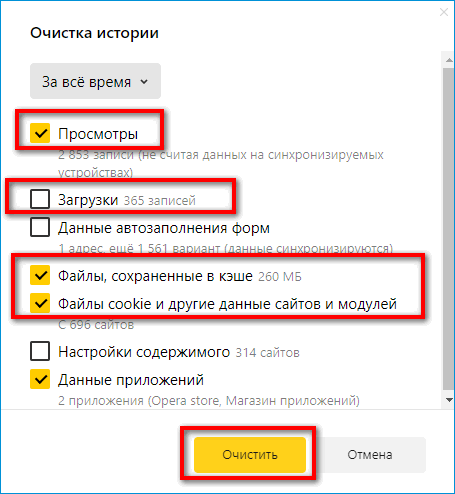
Приватный режим может не работать, если в Яндекс Браузере переполнен кеш, журнал просмотров и файлов cookie.
С помощью расширения No History
Если не нравится режим Инкогнито, можно скачать специальное расширение No History, которое блокирует сохранение адресов:
- Перейти по ссылке в интернет-магазин дополнений для Google Chrome. Кликнуть по «Установить».

- Подтвердить инсталляцию в новом окне.
- Нажать на иконку расширения в виде часов справа от адресной строки. По умолчанию дополнение будет активно. Чтобы выключить его, нужно щелкнуть по слову Off в меню. На часах сразу появится красная отметка о том, что дополнение неактивно.
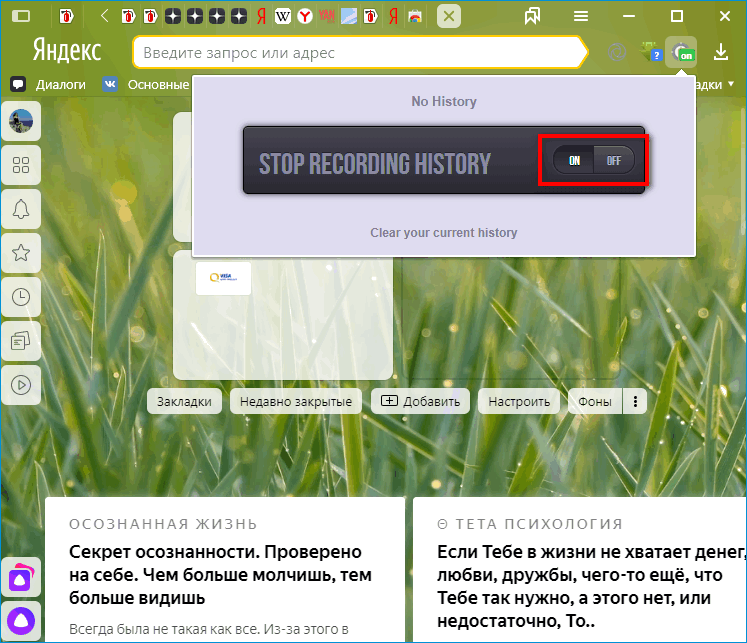
С помощью ссылки Clear your current history можно очистить журнал старых просмотров.
Чтобы история удалялась вместе с закрытием браузера (расширение Close&Clean)
Если хочется, чтобы Yandex автоматически удалял просмотры при завершении каждого сеанса, можно установить другой плагин – Close&Clean:
- Открыть магазин расширений для Opera по ссылке. Кликнуть по «Добавить». Подтвердить установку.
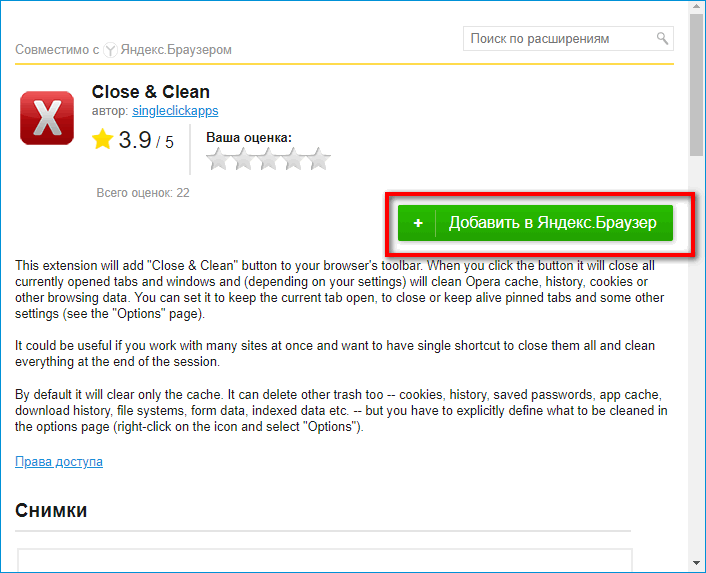
- Справа от адресной строки появится красная иконка с крестиком. Если нажать на нее, все ранее открытые вкладки закроются, сеанс браузера завершится, а история очистится.
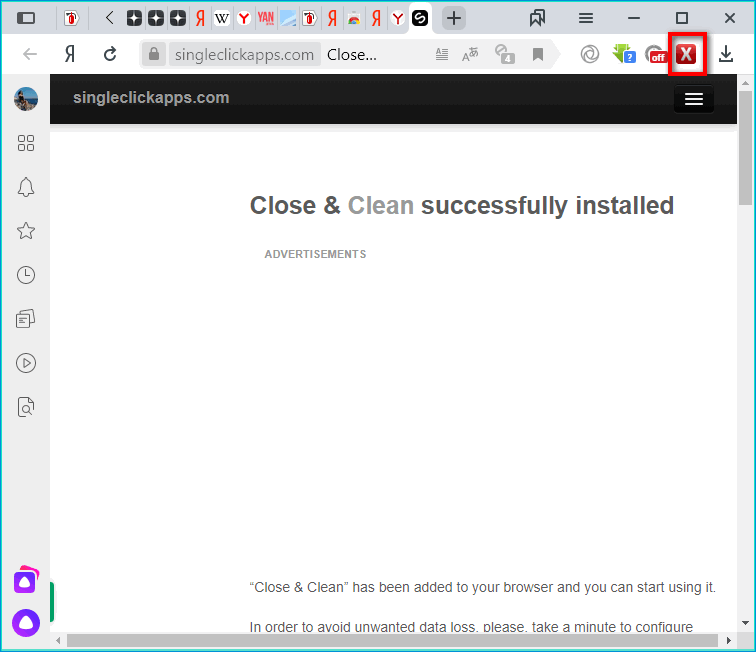
- Чтобы настроить расширение, нужно кликнуть по его иконке правой кнопкой и выбрать «Настройки».
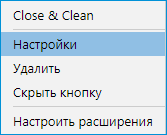
- На новой странице выбрать элементы, которые будут удаляться вместе с закрытием программы: кеш, cookie, история загрузок. Также можно установить период, за который будут удаляться данные: час, сутки, неделя, месяц, все время.
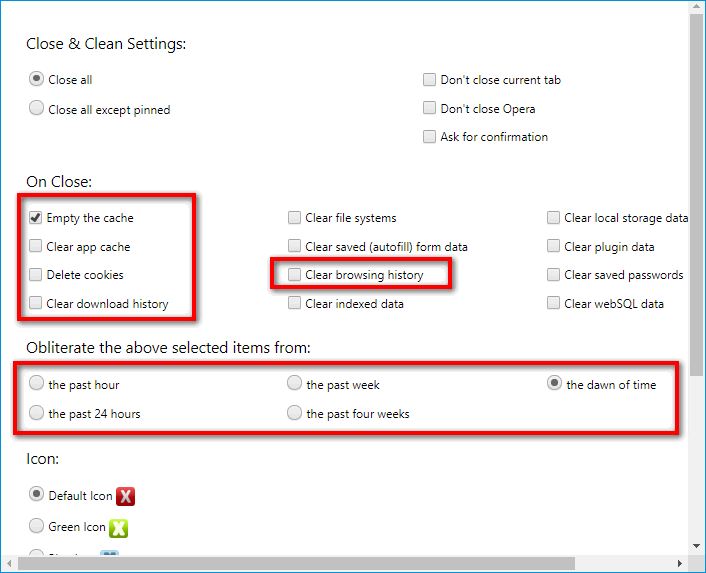
Красную иконку расширения теперь можно использовать вместо стандартного крестика в правом верхнем углу окна.
Выключить сохранение в мобильной версии браузера
Что сделать, чтобы история не сохранялась в мобильном Yandex? Просто отключить соответствующую настройку. В Яндекс Браузер для телефона разработчики встроили эту функцию. Десктопную версию в этом плане обделили.
Также в варианте обозревателя для Android есть режим Инкогнито.
Полностью отключить историю в настройках + очистить историю
Чтобы не сохранять историю в мобильном Яндекс Браузере, нужно:
- Тапнуть по трем точкам справа от адресной строки. Нажать на «Настройки».
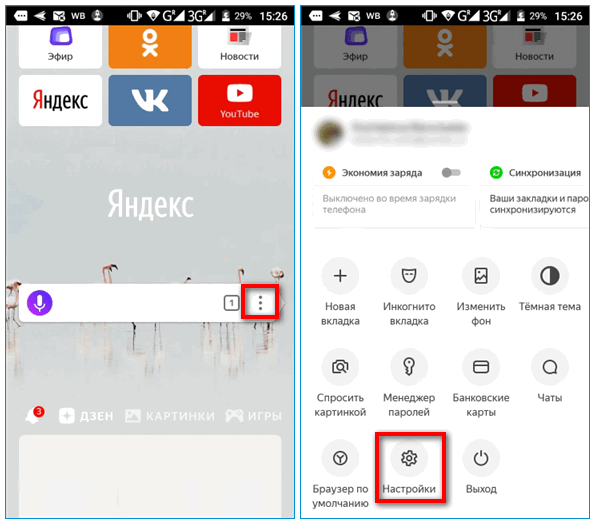
- Прокрутить страницу до блока «Конфиденциальность».

- Кликнуть по переключателю «Сохранять историю». Он должен стать серым, то есть неактивным.
Сразу можно нажать на пункт «Очистить историю». Указать просмотры, кеш, загрузки и другие данные на выбор. Запустить удаление файлов.
Режим Инкогнито
Чтобы активировать приватный режиме в Yandex на Android, нужно тапнуть по трем точкам справа от адресной строки и в меню выбрать плитку «Инкогнито вкладка». Откроется новая страница на темном фоне.
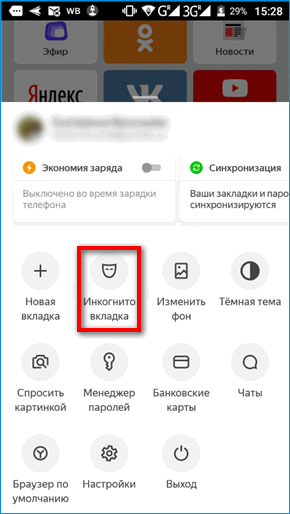
Если нужно открыть страницу в обычном режиме, кликнуть снова по трем точкам и выбрать «Новая вкладка».
Настроить журнал просмотров в Яндекс Браузере не так просто: отключить историю в нем можно только с помощью сторонних расширений или режима Инкогнито. Встроенный параметр есть только в мобильной версии приложения. Там же есть и возможность открывать страницы в приватном режиме.




